Trucos y Consejos
Cómo activar las cookies en Safari en muy pocos pasos
- 25 de febrero de 2021
- Actualizado: 8 de agosto de 2024, 11:16
Las cookies son parte fundamental de la navegación por Internet. Estos pequeños archivos de texto se guardan en nuestro equipo cada vez que visitamos una página web, almacenan nuestras preferencias y las recuerdan si un día decidimos regresar. A la larga, esto se traduce en fluidez y comodidad a la hora de navegar por la Red. Sin embargo, para que éstas funcionen es necesario habilitarlas en nuestro navegador. En el artículo de hoy vamos a enseñarte cómo activar las cookies en Safari.
Cómo activar las cookies en Safari desde tu ordenador con macOS
Paso 1. Entra en las preferencias de tu navegador
Para activar las cookies desde tu dispositivo con macOS, en primer lugar abre tu navegador y selecciona el menú “Safari”. Tras ello pulsa en la opción “Preferencias”.
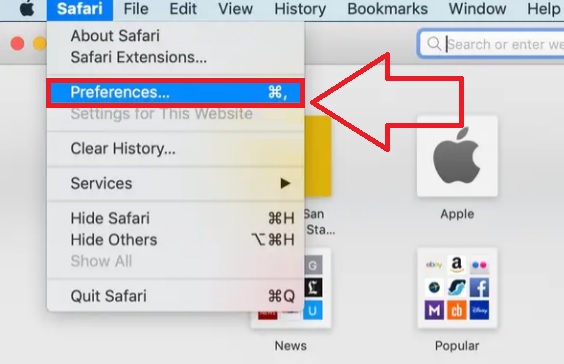
Paso 2. Accede al menú de privacidad
Dentro del menú de preferencias, selecciona la pestaña “Privacidad”. Ésta tiene la apariencia de una mano rodeada de un círculo gris.

Paso 3. Activa las cookies en Safari
Como último paso, asegúrate que dentro de la sección “Cookies y datos de sitios web” está activada la opción “Permitir de los sitios que visito. De este modo se almacenarán las cookies de todas las páginas web que hayas visitado.
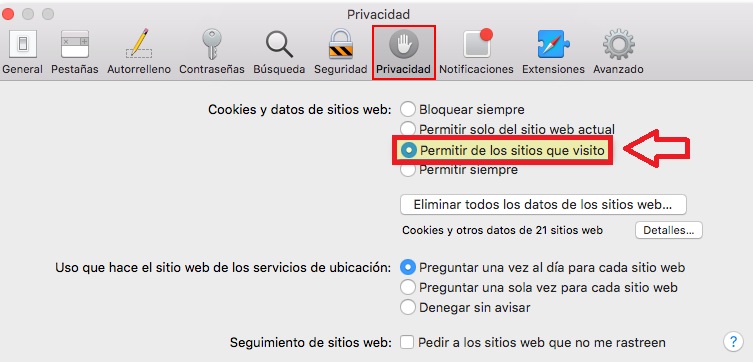
Cómo activar las cookies en Safari desde tu dispositivo con iOS (iPhone/iPad)
Paso 1. Entra en la configuración de tu iPhone/iPad
Si quieres habilitar las cookies en Safari desde tu móvil o tableta, primero es necesario que accedas a su configuración. Para ello pulsa en el botón “Ajustes” que encontrarás en la parte inferior de la pantalla.
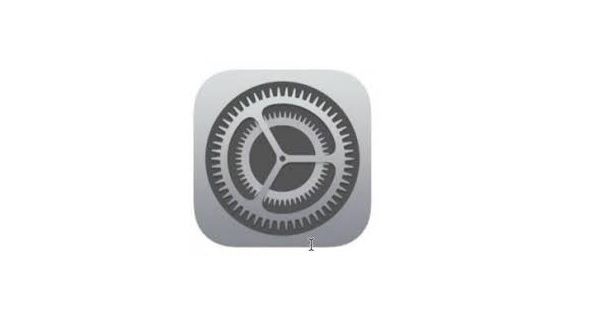
Paso 2. Selecciona Safari
Dentro del menú de configuración, busca la aplicación “Safari” en la parte inferior de la pantalla y pulsa en ella.
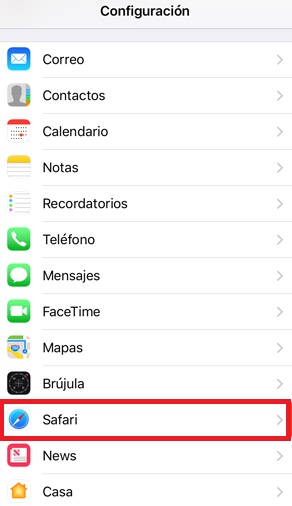
Paso 3. Activa las cookies
Para finalizar, pulsa en “Privacidad y seguridad” y selecciona la opción “Cookies”. Dentro de ella asegúrate que la opción “Bloquear todas las cookies” está desactivada.
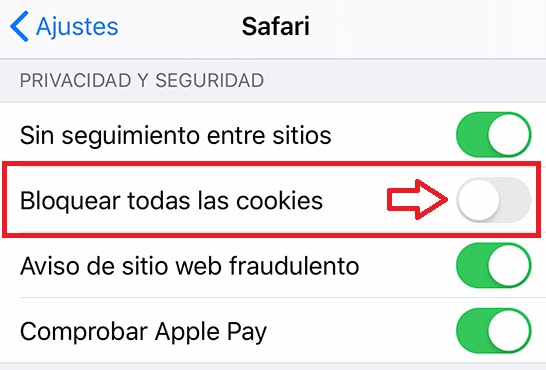
Así de sencillo es activar las cookies en Safari
Como has podido comprobar, habilitar las cookies en Safari es muy sencillo tanto en ordenadores como en dispositivos móviles. Gracias a ellas podrás disfrutar de una navegación mucho más fluida y personalizada.
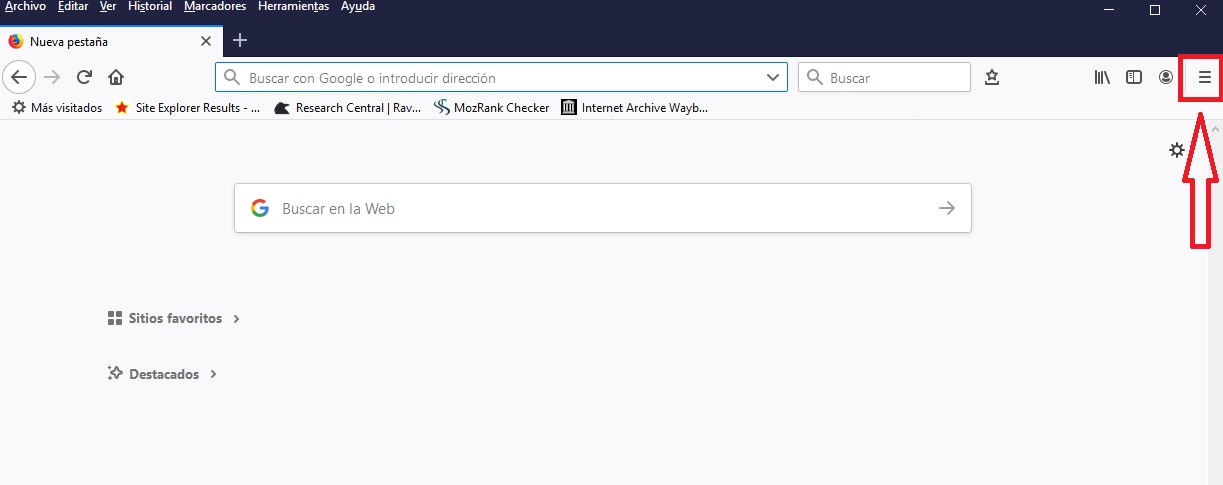
Firefox: Cómo borrar sus cookies paso a paso
LEE MÁSMireia Fernández es una apasionada del mundo de los videojuegos y las nuevas tecnologías cuya afición se remonta al MSX HB 501p de su niñez. Nacida y residente en Barcelona, Mireia lleva más de 10 años ejerciendo como editora y está especializada en la redacción de análisis, tutoriales y guías de software así como también en darlo todo para tratar de publicar noticias antes que nadie. Entre sus aficiones está pasar horas y horas jugando con la consola, pasear a su golden retriever y mantenerse al día de las novedades del mundo SEO.
Lo último de Mireia Fernández
- CCleaner Free: Tu solución simple para revisiones regulares de tu PC
- CCleaner Free: Tu solución simple para chequeos de salud regulares en tu PC
- GTA 5 Mejores Trucos, Dinero, Códigos y Claves para PS5, PS4 y PS3
- Cómo Microsoft 365 para Empresas está potenciando la colaboración y la productividad en las empresas.
También te puede interesar
- Noticias
La serie de médicos que arrasa en Television Critics Association Awards con cuatro premios
Leer más
- Noticias
Vuelve Emily in Paris. La serie con más glamour regresará como regalo de Navidad
Leer más
- Noticias
Cómo Rusia ha pasado más de una década espiando a sus rivales hackeando en Internet
Leer más
- Noticias
Cómo puedes hacer que tus mails automatizados sean un éxito
Leer más
- Noticias
Uno de los cómics más populares de la historia se hará película por sorpresa
Leer más
- Noticias
Una de las mejores series de Apple TV+ ya tiene tráiler de su temporada 4, y es increíble
Leer más
